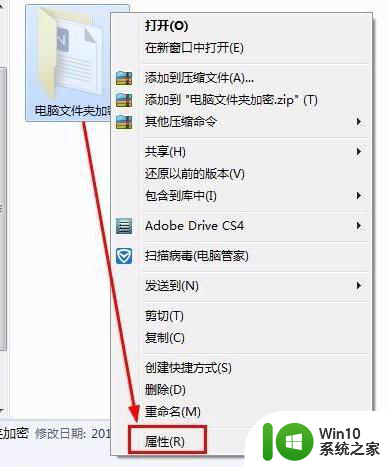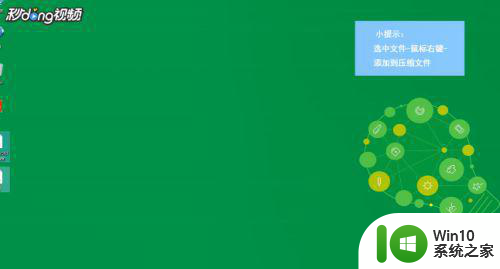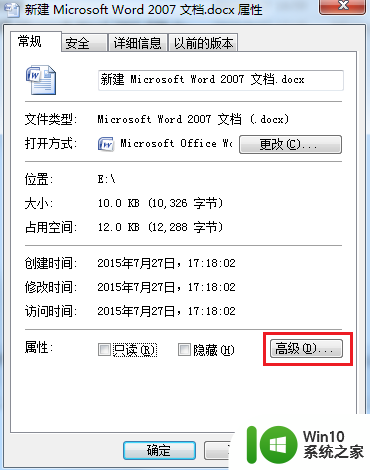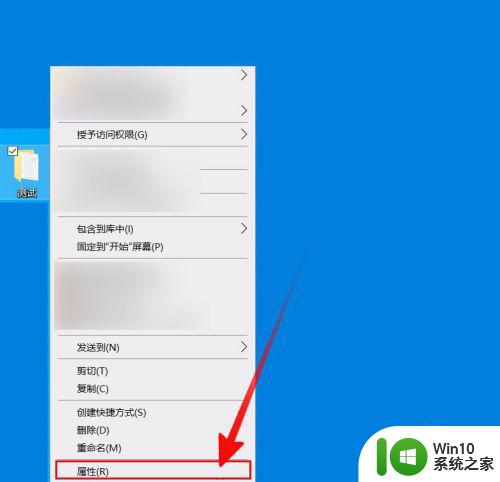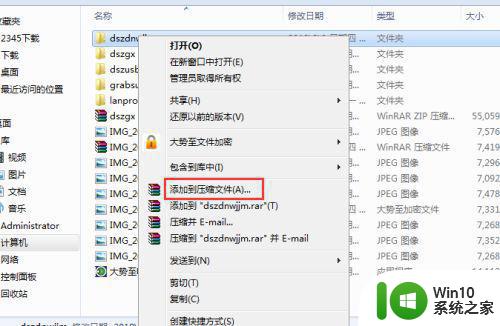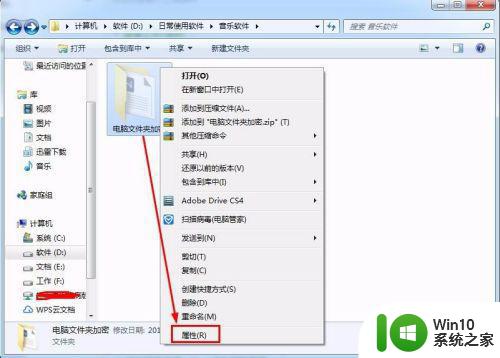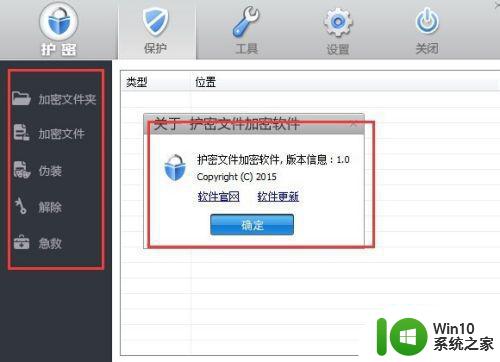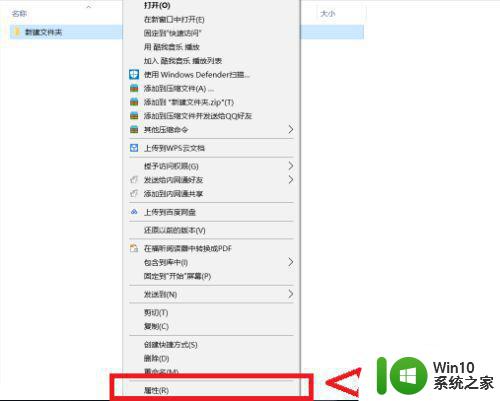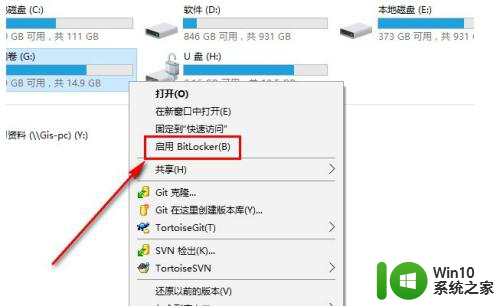电脑设置加密文件夹方法 电脑文件加密软件推荐
电脑设置加密文件夹方法,随着信息技术的不断发展,电脑在我们日常生活中扮演着越来越重要的角色,随之而来的是我们个人信息的安全问题。为了保护我们重要的文件和资料,我们需要采取一些措施来加强电脑文件的安全性。在这方面电脑设置加密文件夹成为了一种常见的方法。通过加密文件夹,我们可以有效地防止他人未经授权地访问我们的个人资料。除此之外还有一些值得推荐的电脑文件加密软件,它们提供了更加高级的保护措施,使我们的文件得到最大程度的安全保障。在本文中我们将介绍一些常见的电脑设置加密文件夹的方法,并推荐一些可靠的电脑文件加密软件。
解决方法:
1、电脑文件夹可以直接设置加密,只不过比较麻烦而已,那么我们就先学习下这种电脑文件夹加密的麻烦方法,再学简单的方法吧,首先我们鼠标右键查看需要加密的文件夹的属性。
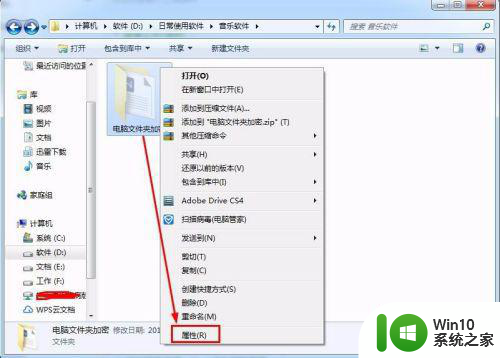
2、点击属性窗口中常规菜单下的“高级”按钮,然后勾选“加密内容以便保护数据”。
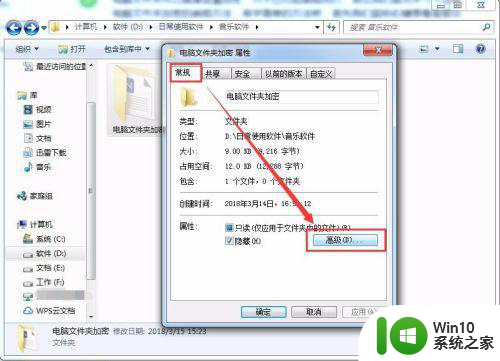
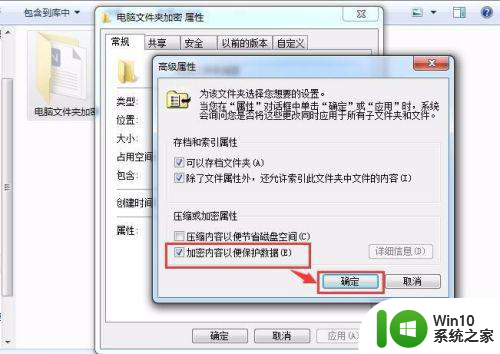
3、确定后回到文件夹属性窗口点击应用确定,然后确定属性更改。这样有你的电脑右下角就会出现一个设置密钥的提示,点击后按提示进行密钥设置即可,记得一定要保存好证书。
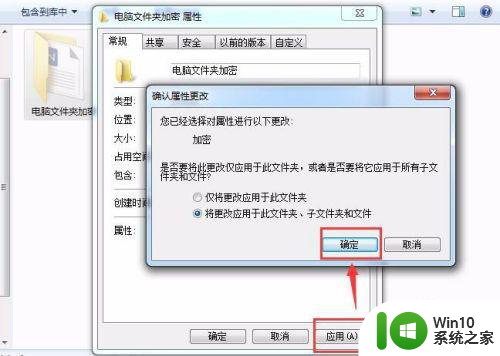
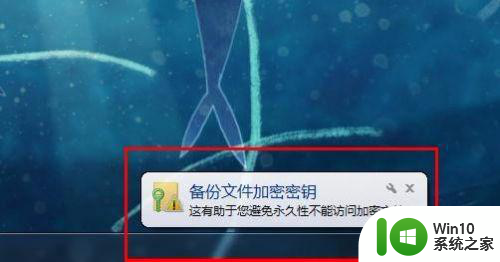
4、现在来讲简单的文件夹加密方法,通过压缩软件自带的添加密码的功能,这个可以防止压缩包被其他人打开,压缩包打不开也就解压不了了。首先文件夹右键选择“添加到压缩文件”。
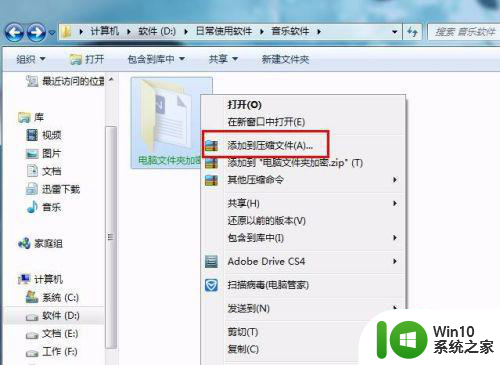
5、然后我们就可以在压缩窗口中看到“添加密码”这个选项,点击后输入密码确定就设置了,设置好压缩包后记得将源文件夹删除哦。
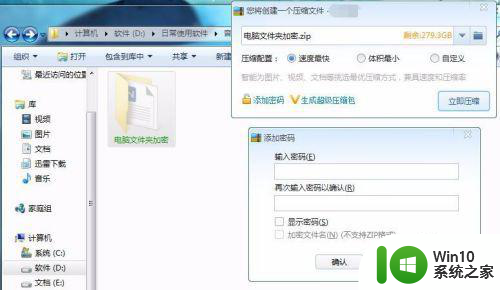
6、当然了保护我们隐私的方法还可以这样,如果文件夹加密不了,我们还可以对文件后缀进行修改,如一个doc文件,我将后缀改成.rar,修改后造成文件不可用,需要用的时候改回.doc就可以了。
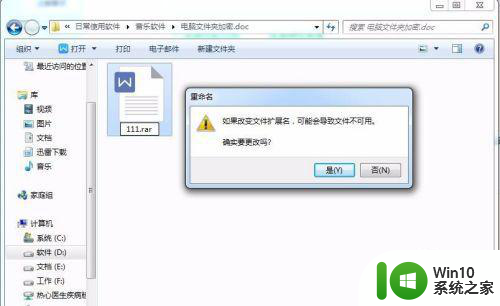
7、当然了很多人都推荐使用加密软件,那么为了保证我们下载的加密软件是安全的,我推荐大家通过我们电脑上安装的防护软件提供的软件管理中心去下载,这样才能保证我们电脑的安全。
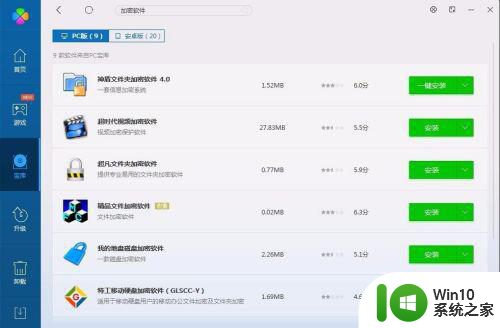
以上就是电脑设置加密文件夹方法的全部内容,如果遇到这种情况,你可以按照以上步骤解决问题,非常简单和快速。